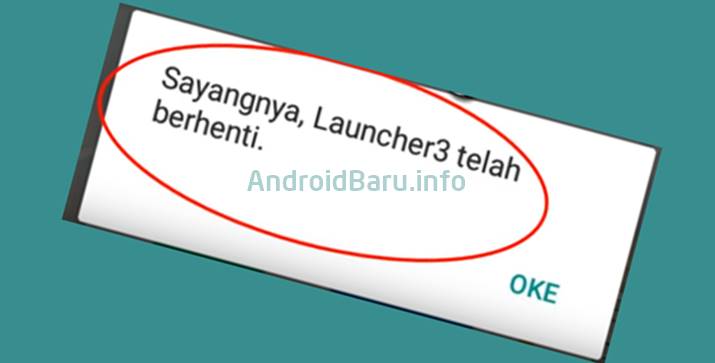
Cara Mengatasi Launcher3 Telah Berhenti di HP Android
AndroidBaru.info – Launcher3 merupakan aplikasi peluncur bawaan yang biasanya disematkan pada Lenovo, Asus, dan beberapa merek lokal. Seperti beberapa seri Advan dan ponsel Smartfren. Nah, bagi anda yang mengalami di layar muncul pesan error “Sayangnya, Launcher3 telah berhenti“. Berikut cara mengatasi Launcher3 telah berhenti di HP Android milik anda.
Selain muncul pesan kesalahan tersebut, atau dalam Bahasa Inggris keluarnya “Unfortunately Launcher3 has stopped“. Pengguna smartphone Android dengan sistem peluncur Launcher 3 pun tidak bisa membuka daftar aplikasi serta game.
Oleh sebab itu, diperlukan tips memperbaiki aplikasi Launcher3 yang tidak bisa dibuka, tanpa root.
Cara Mengatasi Launcher3 Telah Berhenti
Berikut beberapa tips mengatasi masalah “Sayangnya Launcher3 telah berhenti“:
1. Bukalah menu Pengaturan atau Setelan HP Android anda.
2. Masuk pada menu Aplikasi (Semua Aplikasi).
3. Pilih / cari aplikasi bernama Launcher3.
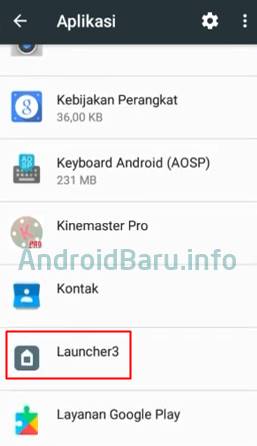
4. Silahkan anda temukan tombol Hapus Cache dan Hapus Data. Atau dalam Bahasa Inggris silakan tekan “Clear Cache” dan “Clear Data“.
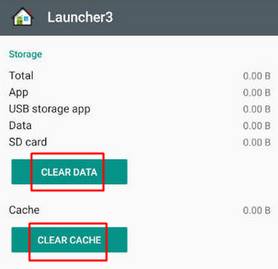
5. Tekan dan tahan tombol Daya (Power) untuk memilih Hidupkan Ulang (Reboot), atau Matikan dulu. Lalu hidupkan ulang ponsel Anda.
Nah saat pertama hidup, aplikasi Launcher3 akan memuat ulang konfigurasi awal.
Di sini data-data anda tidak hilang, seperti SMS, kontak, chat, foto, lagu, video, dll TIDAK hilang.
Dengan cara di atas, hampir semua kasus Launcher 3 telah berhenti berjalan berhasil diperbaiki tanpa root dan bahkan tanpa install aplikasi launcher lain.





